Documentos são fáceis de trabalhar, mas e imagens com muito texto? Se forem apenas algumas palavras, você pode digitá-las manualmente. Mas e se tiver mais de 100 palavras ou estiver em um idioma diferente? Com a Ferramenta de Recorte no Windows, você pode extrair texto de imagens e evitar o incômodo de digitá-lo manualmente.
Como o texto é extraído de imagens
A ferramenta de recorte usa tecnologia OCR (reconhecimento óptico de caracteres) para identificar e extrair texto de imagens. Ele usa algoritmos e aprendizado de máquina para analisar os elementos visuais de uma imagem e convertê-los em texto editável e legível por máquina. Existem alguns aplicativos populares que usam essa tecnologia, como Microsoft Lens, Adobe Scan, Google Lens, CamScanner e Google Docs.
Verifique a Microsoft Store para atualizar a ferramenta de recorte
Download: Ferramenta de recorte
1. Navegue até a imagem da qual deseja extrair o texto.
2. Depois disso, clique com o botão direito na imagem e clique em ‘Abrir com’ e selecione a opção Ferramenta de Recorte .
3. Clique no botão Ações de Texto (um ícone quadrado arredondado com três linhas dentro) e a análise da imagem começará.
4. Depois disso, você verá duas opções: Copiar todo o texto e Redação rápida . Clique na opção Copiar todo o texto para copiar todo o texto destacado na imagem, ou você mesmo pode selecionar e copiar manualmente o texto.
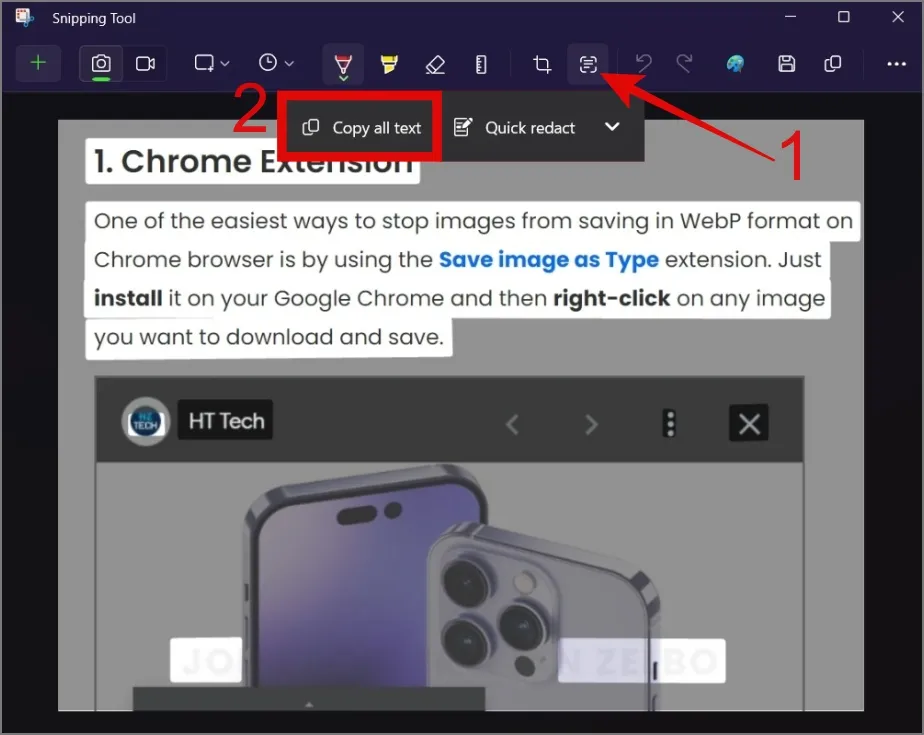
Por exemplo, na imagem a seguir iremos apenas copiar o parágrafo e verificar sua veracidade.
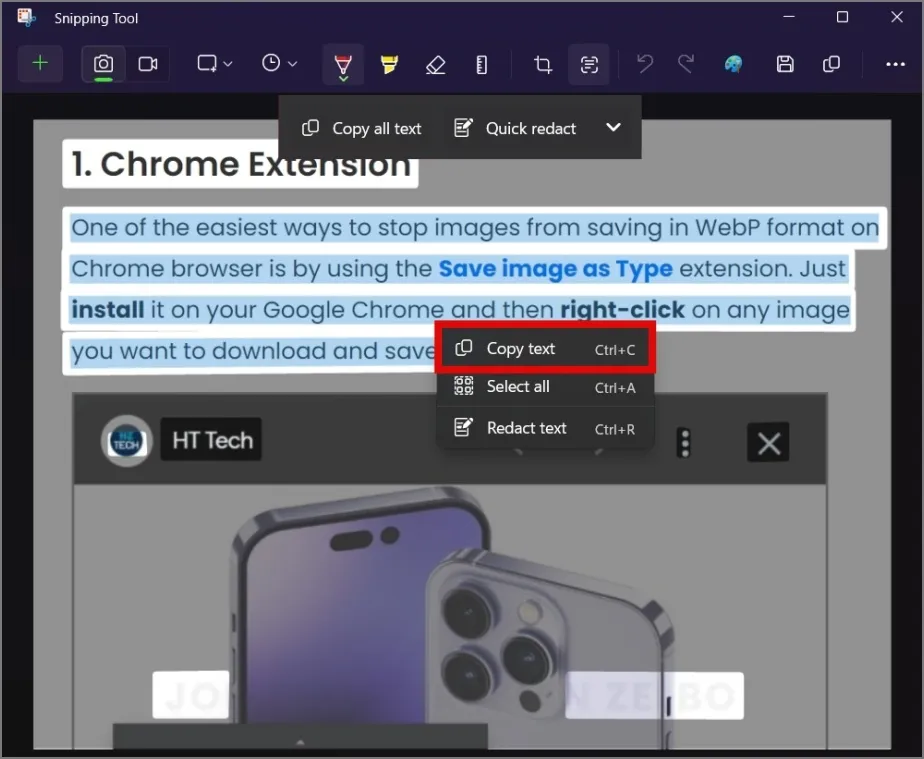
Cole o texto em um aplicativo processador de texto como o Bloco de Notas, Word ou Google Docs. Você verá que o texto está correto, sem perder nenhum caractere.
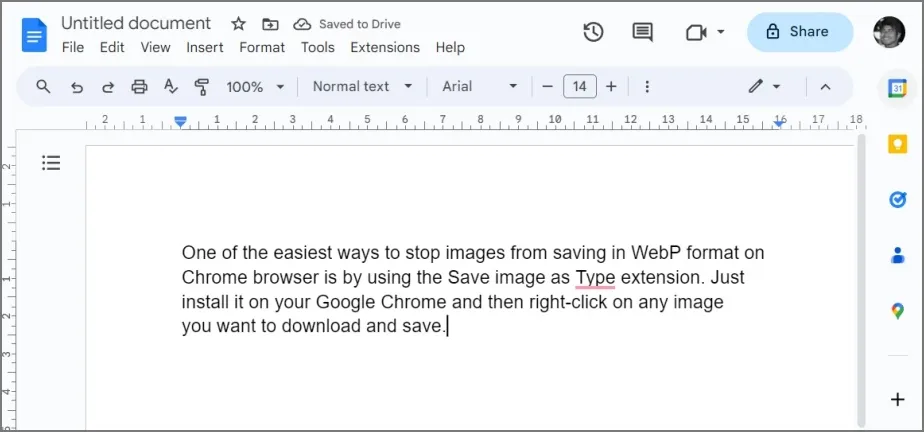
É incrível como a Ferramenta de Recorte conseguiu extrair o texto da marca d’água, que era pouco visível. Se você tiver essas imagens, só notará quando destacar todo o texto de uma imagem.
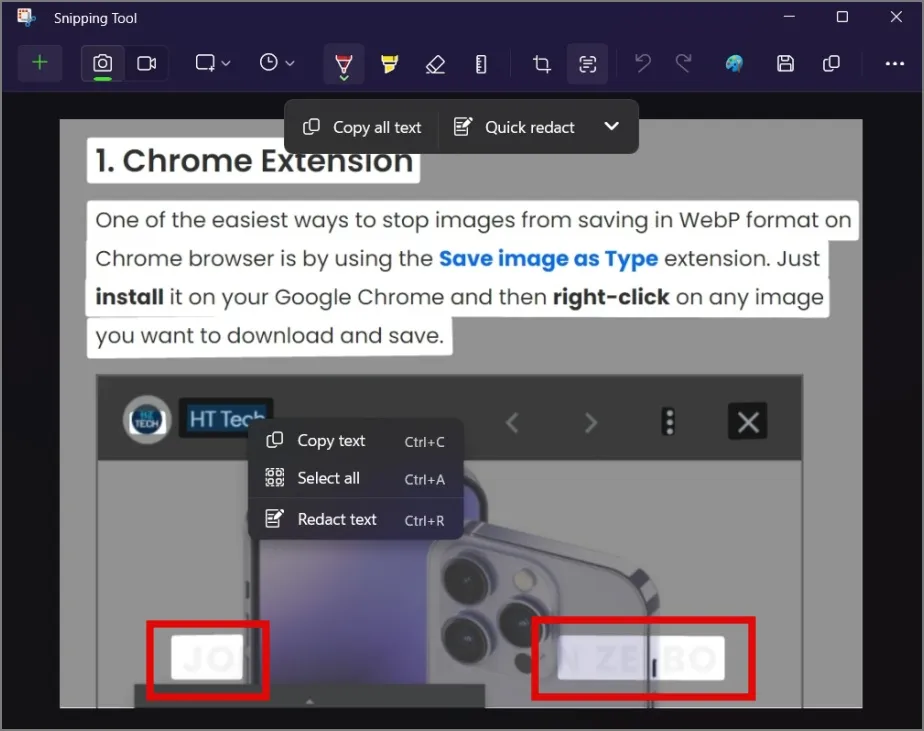
Perguntas frequentes
1. A Ferramenta de Recorte também copiará o mesmo formato de texto?
Infelizmente não. Ele copiará apenas o texto em formato simples, independentemente de o texto estar em formato de planilha ou ter cores, estilos ou tamanhos diferentes.
2. Posso usar a Ferramenta de Recorte para extrair texto de vídeos do YouTube?
Sim, pause um vídeo e faça uma captura de tela do quadro. Posteriormente, você pode abrir a imagem usando a Ferramenta de Recorte e a partir daí extrair o texto.
Transformando imagens em palavras
Embora existam vários aplicativos de OCR e ferramentas da web disponíveis, ter esse recurso integrado à ferramenta de recorte elimina a necessidade de aplicativos de terceiros. Com o tempo, a Microsoft expandiu a funcionalidade da Ferramenta de Recorte além dos recursos originais de captura de tela.
Por exemplo, você sabia que pode usar a Ferramenta de Recorte para gravações de tela?
Deixe um comentário